如何在Windows 7中使用路由器的PIN碼連線到無線網路(WPS / QSS)?
如果您的無線路由器或基地台有 QSS ( 快速安全性設定 ) 或稱為WPS (Wi-Fi Protected Setup)功能,您可以使用該功能來快速建立安全的無線網路。
.jpg)
.jpg)
當您的 Windows 7 電腦第一次連線到沒有安全性設定的新無線網路時,會彈跳出一個小視窗。
.jpg)
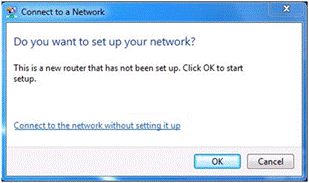
這時要連線到無線網路有兩種方式:
.gif)
方法1 - 繼續連線到不安全的網路,並通過其他方式手動設定網路的安全性。
出於某種原因,某些設備(例如TP-Link TL-MR3020)不在產品標籤上提供PIN碼。 在這種情況下,請先選擇方法1先連接到不安全的網絡,然後登錄WEB管理頁面,手動設定無線安全。
方法2 - 如果設備在標籤上提供了PIN碼,您可以點擊確定按鈕,然後按照說明建立一個安全的無線網絡。
點擊OK按鈕,彈出PIN碼窗口。
.gif)
2. 按一下 [ 確定 ] 按鈕,它會彈跳出 PIN 碼視窗。
步驟 1 輸入 8 位數的 PIN 碼,您可以在裝置背面的標籤上找到。
注意:如果您找不到PIN碼,請點擊【取消】並參考【方法1】。
.jpg)
步驟 2 按一下 [ 下一步 ] ,輸入網路名稱。
.jpg)
步驟 3 按一下 [ 下一步 ] ,路由器會自動為您的無線網路設定一個 WPA2 個人密碼。您需要記住密碼。這是您無線網路的金鑰。
.jpg)
步驟 4 按一下 [ 關閉 ] ,然後您就成功連線到無線網路了。
.gif)
.jpg)
這篇faq是否有用?
您的反饋將幫助我們改善網站